SSD (Solid-State Drive) является одним из самых важных компонентов компьютера, поскольку именно на него устанавливают операционную систему и важные программы. Однако даже самый надежный и качественный SSD может иногда неправильно функционировать и не распознаваться системой. В этом случае следует предпринять несколько действий, чтобы восстановить работу диска и избежать потери данных.
Прежде всего, стоит проверить физическое подключение SSD к компьютеру. Убедитесь, что кабель SATA правильно подключен как к материнской плате, так и к самому диску. Если кабель был поврежден или отсоединен, система не сможет видеть SSD. Попробуйте отключить и заново подключить кабель, а также убедитесь, что контакты на коннекторах чистые и не повреждены.
В случае, если после проверки физического подключения проблема не устранена, следующим шагом будет проверка в BIOS. Зайдите в BIOS, нажав определенную клавишу при загрузке компьютера (обычно это Delete или F2). Убедитесь, что в настройках BIOS включена поддержка SATA и M.2 дисков, а также SSD задействован в списке обнаруженных устройств. В некоторых случаях может потребоваться обновление BIOS, чтобы поддерживать новые SSD модели.
Причины невидимости SSD в системе
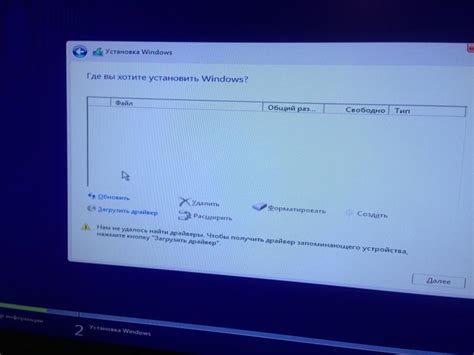
- Подключение кабеля: Один из наиболее распространенных вариантов - неправильное подключение кабеля, который соединяет SSD с материнской платой. Убедитесь, что кабель надежно соединен с обоими устройствами.
- Несовместимость интерфейса: Если SSD имеет другой тип интерфейса, чем поддерживаемый материнской платой, система не сможет распознать его. Проверьте совместимость интерфейсов устройств.
- Некорректная установка: Возможно, SSD не был правильно установлен в отсек или слот. Убедитесь, что он физически надежно закреплен и правильно вставлен.
- BIOS настройки: В некоторых случаях, SSD не отображается из-за неправильной конфигурации в BIOS. Проверьте настройки BIOS и убедитесь, что диск активирован и правильно распознан.
- Проблемы с драйверами: Необходимо убедиться, что у вас установлены правильные и актуальные драйверы для SSD. Обновите их при необходимости.
Если вы исключили все указанные причины и SSD по-прежнему не распознается системой, возможно, проблема связана с аппаратной неисправностью диска. В этом случае, лучше обратиться к специалистам для дальнейшей диагностики и решения проблемы.
Ошибка подключения
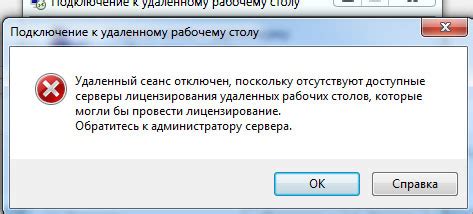
Если ваша система не видит SSD, это может быть вызвано различными причинами. Причиной может быть неправильное подключение SSD к материнской плате или неправильная установка драйверов.
Первым шагом, который стоит сделать, это проверить правильность подключения SSD к материнской плате. Убедитесь, что все кабели подключены к соответствующим портам, и что они надежно закреплены.
Если подключение SSD выполнено правильно, то возможно, причиной проблемы может быть неправильная установка драйверов. Чтобы исправить эту ошибку, следуйте следующим шагам:
| Шаг | Действие |
|---|---|
| 1 | Откройте Диспетчер устройств, нажав комбинацию клавиш Win + X и выбрав "Диспетчер устройств". |
| 2 | Разверните раздел "Дисковые устройства". |
| 3 | Если вы видите устройство с названием вашего SSD, нажмите на него правой кнопкой мыши и выберите "Обновить драйвер". |
| 4 | Выберите пункт "Автоматический поиск обновленного программного обеспечения драйвера" и дождитесь завершения установки. |
| 5 | После завершения установки драйвера, перезагрузите систему и проверьте, видит ли она теперь ваш SSD. |
Если после выполнения этих шагов ваша система по-прежнему не видит SSD, рекомендуется обратиться за помощью к специалистам или производителю SSD для дальнейшего решения проблемы.
Неправильные настройки BIOS
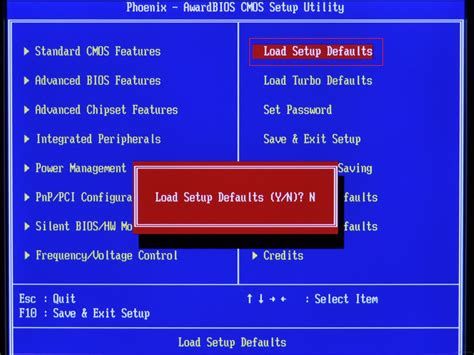
В некоторых случаях, BIOS может быть настроен таким образом, что не может распознать SSD, особенно если он новый или использует новый интерфейс, такой как NVMe. Для исправления этой проблемы, вам потребуется зайти в BIOS и внести соответствующие изменения.
Вот несколько шагов, которые могут помочь вам проверить и изменить настройки BIOS:
- Перезагрузите компьютер и нажмите определенную клавишу (обычно это DEL, F2, F10 или ESC) для входа в BIOS. Этот ключ зависит от производителя вашего компьютера, поэтому может потребоваться небольшой поиск в Интернете, чтобы найти правильную клавишу для вашего устройства.
- После того, как вы войдете в BIOS, найдите раздел, связанный с хранением данных или устройствами хранения (обычно это раздел Boot или Storage).
- Проверьте, видит ли BIOS ваш SSD. Если вы не видите его в списке устройств, найдите опцию "SATA Mode" или "Storage Configuration". Убедитесь, что она настроена на "AHCI", "RAID" или "NVMe", в зависимости от интерфейса SSD.
- Если SSD все еще не отображается, проверьте раздел "Boot Order" или "Boot Priority". Убедитесь, что ваш SSD является первым в списке загрузочных устройств. Если нет, переместите его наверх списка.
- Сохраните изменения и выйдите из BIOS. Обычно для этого нужно выбрать опцию "Save and Exit" или нажать клавишу F10.
После перезагрузки компьютера система должна обнаружить ваш SSD. Если проблема остается нерешенной, возможно, потребуется обновление BIOS или проверка аппаратных повреждений SSD.
Драйверы и обновления
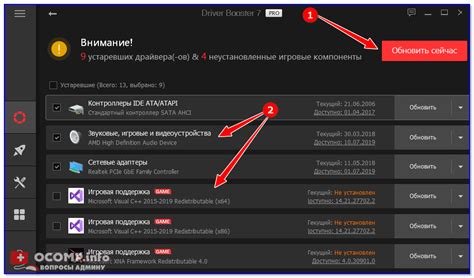
Если ваша система не видит SSD, прежде всего, убедитесь, что у вас установлены все необходимые драйверы. Новые SSD могут требовать специальных драйверов для правильной работы. Проверьте на официальном сайте производителя SSD, есть ли доступные драйверы для вашей операционной системы.
Помимо драйверов, важно также обновлять операционную систему и другие соответствующие программы. Обновления могут содержать исправления ошибок и улучшения, которые могут помочь вашей системе распознать SSD. Убедитесь, что у вас установлена последняя версия операционной системы и выполняйте регулярные обновления, чтобы обеспечить максимальную совместимость с новым оборудованием.
Если после установки драйверов и обновлений проблема все еще не решена, можно попробовать подключить SSD к другому компьютеру, чтобы исключить возможность проблемы с самим SSD или портами на первом компьютере. Если SSD работает на другом компьютере, проблема может быть связана с настройками или аппаратными проблемами на первом компьютере.
Не забывайте также проверить кабели и порты, которые вы используете для подключения SSD. Плохое соединение или поврежденный кабель также могут быть причиной, почему система не видит SSD. Попробуйте заменить кабель или использовать другой порт, чтобы убедиться, что проблема не связана с этими физическими компонентами.
Если ничто из вышеперечисленного не помогло, возможно, вам стоит обратиться к специалистам или в техническую поддержку. Они смогут провести более глубокий анализ проблемы и предложить конкретные рекомендации по ее решению.
Проблемы с кабелями и коннекторами

Если ваша система не видит SSD, одной из причин может быть проблема с кабелями или коннекторами. В данной таблице приведены основные проблемы и решения, связанные с кабелями и коннекторами.
| Проблема | Решение |
|---|---|
| Неисправный SATA-кабель | Попробуйте заменить SATA-кабель на новый и убедитесь, что он надежно подключен к SSD и материнской плате. |
| Неисправный SATA-порт | Попробуйте подключить SSD к другому работающему SATA-порту на материнской плате. Если проблема сохраняется, возможно, требуется ремонт порта или замена материнской платы. |
| Неисправный M.2-коннектор | Если вы используете M.2-накопитель, убедитесь, что коннектор надежно закреплен и не поврежден. Попробуйте переподключить M.2-накопитель или заменить его на новый. |
| Неисправный питательный кабель | Проверьте, что питательный кабель, подключенный к SSD, работает исправно. Попробуйте заменить кабель на новый и убедитесь в надежном соединении. |
Если после проверки и замены кабелей и коннекторов проблема не решается, возможно, причина не в них. В таком случае рекомендуется обратиться к специалистам или производителю SSD для дальнейшей диагностики и решения проблемы.
Неисправность самого SSD

Если ваша система не видит SSD, возможно, проблема кроется непосредственно в самом накопителе. Вот несколько возможных причин, почему SSD может не работать:
- Повреждение SATA-кабеля: проверьте подключение SATA-кабеля к SSD и убедитесь, что он надежно фиксирован. Если кабель поврежден, замените его новым.
- Неисправность интерфейса: возможно, проблема связана с неисправностью SATA-порта на материнской плате или контроллера SSD. Попробуйте подключить SSD к другому порту или компьютеру, чтобы убедиться, что проблема не в порту или контроллере.
- Дефект накопителя: если все остальные возможные причины исключены, то есть вероятность, что SSD сам по себе неисправен. Отправьте SSD на ремонт или замену в сервисный центр или обратитесь к производителю SSD для получения дополнительной информации.
Не забывайте, что перед проведением каких-либо действий по ремонту или замене SSD, рекомендуется сделать резервные копии важных данных, чтобы не потерять их в случае неисправности накопителя.



